Firefox에서 스크롤 속도를 변경하는 방법


Firefox 브라우저의 스크롤 속도가 만족스럽지 않다면 필요에 맞게 변경할 수 있습니다. Windows, Mac 또는 Linux 장치에서 마우스 스크롤 속도를 더 빠르게 또는 느리게 하려는 경우 이 튜토리얼에서는 Firefox 스크롤 속도를 조정하는 방법을 보여줍니다.
Firefox에서 스크롤 속도 변경
이 트릭을 시도하기 전에 플랫폼마다 다르게 작동할 수 있다는 점을 명심하세요.
장치에서 Firefox 브라우저를 열고 about:config상태 표시줄에 입력한 후 을 누릅니다 Enter.
경고가 표시되지만 위험을 감수하고 계속 버튼을 클릭하세요.
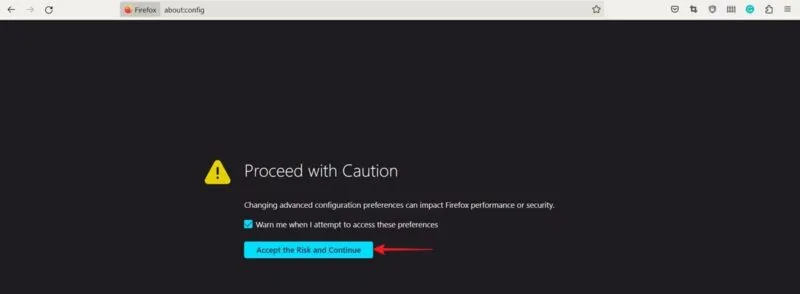
상단의 검색창에 다음을 복사하여 붙여넣습니다.
기본값은 5 입니다 . 값을 높이려면 두 번 클릭하고 Firefox에서 스크롤 속도를 더 빠르게 만드세요. 시작하려면 50 ~ 60 사이로 설정해 보세요 . 변경 사항을 저장하려면 체크 모양의 버튼을 클릭하세요.

값을 수정한 후 구성 페이지를 닫고 새 웹사이트를 로드하여 새로운 스크롤 속도가 실제로 작동하는 모습을 확인하세요. 여전히 너무 느린(또는 너무 빠른) 경우 필요에 따라 값을 늘리거나 줄입니다.
Firefox는 현재 두 손가락에 대한 별도의 설정을 제공하지 않기 때문에 이 값을 조정하면 마우스의 스크롤 휠과 터치패드의 두 손가락 스크롤 모두에 영향을 미칩니다.
차이점이 발견되지 않으면 대신 다음을 검색해 보세요.
기본적으로 100으로 설정되어 있지만 정말 빠른 스크롤 경험을 얻으려면 500으로 설정해 보세요.

이러한 설정을 조정하면 마우스 휠 스크롤에 문제가 발생하는 경우 재설정 버튼을 눌러 이전 값으로 되돌립니다.

Firefox 마우스 스크롤이 원하는 것보다 훨씬 빠르거나 느린 문제가 있는 경우 문제는 특정 구성 옵션 때문일 수 있습니다. 다음을 검색하세요.
이 옵션이 True 로 나열되어 있으면 False 로 전환해 보세요 . 속도는 평소 속도로 돌아갑니다.
Firefox에서 스크롤 속도 추가 사용자 정의
다음과 같이 Firefox에서 스크롤 속도를 조정할 수 있습니다.
구성 페이지로 돌아가서 검색창에 다음을 입력하세요.

두 개의 항목이 표시됩니다. 다음으로 끝나는 것입니다. 요소는 기본적으로 10 으로 설정됩니다 . 이는 가속이 시작되면 스크롤 속도가 10배 증가함을 나타냅니다. 원하는 대로 값을 높이거나 낮춥니다.
두 번째 항목은 가속이 설정되기 전에 휠이 스크롤되는 횟수를 나타냅니다. 이는 -1 로 설정되어 있지만 실제로 새로운 속도로의 전환을 경험하려면 해당 값을 1 이상 으로 늘릴 수 있습니다 .
확장 프로그램을 사용해 보세요
또는 확장 기능(또는 Firefox에서 호출되는 추가 기능)을 사용하여 브라우저에서 스크롤 속도를 수정해 보세요.
이 페이지로 이동한 후 Firefox에 추가 버튼을 눌러 Yet Another Smooth Scrolling WE 추가 기능을 설치하세요 .
추가 기능이 추가되면 도구 모음에서 추가 기능 아이콘을 클릭하세요. 거기에서 확장 프로그램을 선택하세요.
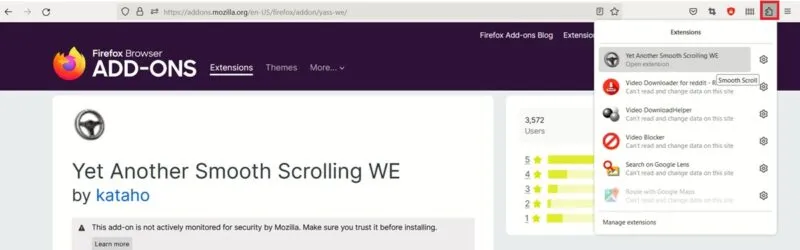
추가 기능은 원하는 대로 세 가지 사전 설정을 제공하며 기본 설정 에 액세스하여 수정할 수 있습니다 .
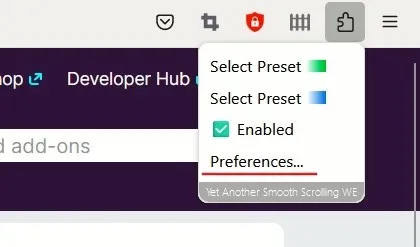
상단의 색상 막대를 클릭하여 사전 설정 간을 전환하고 휠을 빠르게 움직일 때 단계 크기를 증폭시킬 수 있는 설정인 가속 감도를 수정합니다. 더 나은 스크롤 경험을 위해 부드러움 슬라이더를 조정할 수도 있습니다 .
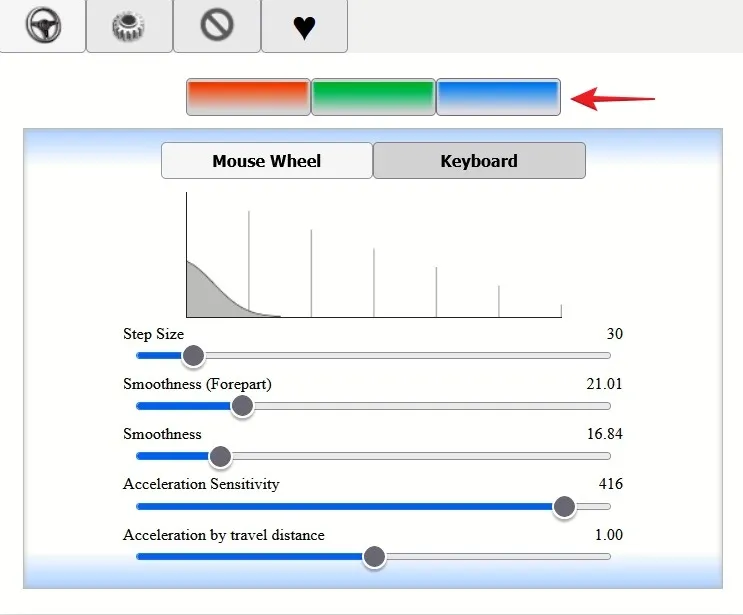
마우스 설정을 변경해보세요
많은 컴퓨터 작업을 마우스에 의존하는 경우 마우스 설정을 최적화하여 탁월한 게임 경험을 즐기는 것이 유용할 수 있습니다 . 집에 사용하지 않는 Android 휴대폰이 있다면 Mac용 마우스 로 바꾸는 방법을 알아보세요 .
이미지 크레디트: Unsplash . 모든 스크린샷은 Alexandra Arici가 제작했습니다.


답글 남기기